Page 265 of 288

263
Pulsar el botón BROWSE ENTER para
activar esta función en la fuente que
se está reproduciendo.
Girar el botón/selector BROWSE
ENTER para seleccionar la categoría
deseada y, a continuación, pulsar
el botón/selector para confirmar la
selección.
Pulsar el botón
en la parte frontal si se desea anular la
función.
SOPORTE Bluetooth®
La modalidad se activa registrando en
el sistema un dispositivoBluetooth®
que contenga canciones.
REGISTRO DE UN DISPOSITIVO DE
AUDIO Bluetooth®
Para registrar un dispositivo audioBlu-
etooth® proceder de la siguiente man-
era:
activar la funciónBluetooth®enel
dispositivo;
pulsar el botón MEDIA en el frontal;
en caso de fuente "Media" activa,
pulsar el botón gráfico "Fuente";
elegir el soporte MultimediaBlu-
etooth®;
presionar el botón gráfico "Aña.
Dispos.";
buscarUconnect™en el
dispositivo de audioBluetooth®
(durante la fase de registro en la pan-
talla aparece una vista que indica el
estado de avance de la operación);
cuando el dispositivo de audio lo
requiera, introducir el código PIN
visualizado en la pantalla del sistema o
confirmar, en el dispositivo, el PIN
visualizado;
cuando el procedimiento de registro
termina con éxito en la pantalla aparece
una vista. Seleccionando "Sí" a la
pregunta, el dispositivo de audioBlu-
etooth® se registrará como favoritos
(el dispositivo tendrá la prioridad en los
otros que se registrarán posterior-
mente). Si se selecciona "No" la priori-
dad se determina en función del orden
de conexión. El último dispositivo
conectado tendrá la prioridad más alta;
el registro de un dispositivo de audio
puede realizarse también pulsando el
botón
en el frontal y seleccionando
la opción "Teléfono/Bluetooth®".
ADVERTENCIA Si se pierde la conexión
Bluetooth® entre el teléfono móvil y el
sistema, consultar el manual de instruc-
ciones del teléfono móvil.SOPORTE USB
Para activar la modalidad USB
introducir un dispositivo adecuado en el
puerto USB del vehículo.
Si se conecta un dispositivo USB con el
sistema encendido, este empieza a
reproducir las pistas cargadas en
el dispositivo si la función
"Reproducción automática" del menú
"Audio" está en ON.
SOPORTE AUX
Para activar la modalidad AUX
introducir un dispositivo adecuado en la
toma AUX del vehículo.
Al conectar un dispositivo con toma de
salida AUX, el sistema comienza a
reproducir la fuente AUX conectada en
caso de que ésta ya se encuentre en
reproducción.
Ajustar el volumen con el botón/
selector
del frontal o con el mando
de regulación del volumen del
dispositivo conectado.
ADVERTENCIAS Las funciones del
dispositivo conectado a la toma AUX se
controlan directamente en el propio
dispositivo, de manera que no se
puede cambiar de pista/carpeta/lista de
reproducción ni controlar el comienzo/
fin/pausa de la reproducción utilizando
los mandos del frontal o los mandos
en el volante.
Page 266 of 288

264
MULTIMEDIA
No dejar conectado el cable del lector
portátil a la toma AUX tras la
desconexión para evitar que los
altavoces emitan zumbidos.
MODALIDAD TELÉFONO
ACTIVACIÓN DE LA MODALIDAD
TELÉFONO
Para activar la modalidad Teléfono
pulsar el botón PHONE en el frontal.
NOTA Para la lista de teléfonos móviles
compatibles y las funciones
compatibles, consultar la página web
www.DriveUconnect.eu
Con los botones gráficos visualizados
en la pantalla se puede:
marcar el número de teléfono
(utilizando el teclado gráfico en la
pantalla);
visualizar y llamar a los contactos
presentes en la agenda del teléfono
móvil;
visualizar y llamar a los contactos de
los registros de llamadas recientes;
conectar hasta 10 teléfonos/
dispositivos de audio para facilitar y
acelerar el acceso y la conexión;
transferir las llamadas del sistema al
teléfono móvil y viceversa y desactivar
el audio del micrófono del sistema para
conversaciones privadas.El sonido del teléfono móvil se
transmite a través del sistema de audio
del vehículo: el sistema desactiva
automáticamente el sonido del
autorradio cuando se utiliza la función
Teléfono.
REGISTRO DEL TELÉFONO MÓVIL
ADVERTENCIA Realizar esta operación
con el vehículo parado y en
condiciones de seguridad; la función se
desactiva con el vehículo en
movimiento.
A continuación se describe el
procedimiento de registro del teléfono
móvil: consultar siempre el manual
de instrucciones del teléfono móvil.
Para registrar el teléfono móvil, realizar
las siguientes operaciones:
activar la funciónBluetooth®enel
teléfono móvil;
pulsar el botón PHONE en el frontal;
si todavía no hay ningún teléfono
registrado al sistema, en la pantalla se
muestra una vista específica;
seleccionar "Sí" para iniciar el
procedimiento de registro, luego buscar
el dispositivoUconnect™en el
teléfono móvil (seleccionando "No" se
muestra la vista principal del Teléfono);
cuando el teléfono móvil lo solicite,
introducir con el teclado del teléfono
el código PIN visualizado en la pantalla
del sistema o confirmar en el teléfono
móvil el PIN visualizado;
desde la pantalla "Teléfono" siempre
es posible registrar un teléfono móvil
presionando el botón gráfico "Ajustes":
presionar el botón gráfico "Aña.
Dispos." y proceder como se describe
en el punto de arriba;
durante la fase de registro en la
pantalla aparece una vista que indica el
estado de avance de la operación;
cuando el procedimiento de registro
termina con éxito, en la pantalla
aparece una vista: seleccionando "Sí" a
la petición, el teléfono móvil se
registrará como favorito (el teléfono
móvil tendrá prioridad sobre otros
teléfonos móviles que se registren
después). Si no se asocian otros
dispositivos, el sistema considera el
primer dispositivo asociado como
favorito.
NOTA Para los teléfonos móviles que
no estén configurados como favoritos,
la prioridad se determina en función
del orden de conexión. El último
teléfono conectado tendrá la prioridad
más alta.
Page 267 of 288

265
Después de la actualización del
software del teléfono se recomienda,
para un funcionamiento adecuado,
borrar el teléfono de la lista de los
dispositivos asociados a la radio,
eliminar la asociación anterior
del sistema también en la lista de los
dispositivosBluetooth® del teléfono y
realizar un nuevo registro.
Realizar una llamada
Las operaciones descritas a
continuación son accesibles sólo si las
soporta el teléfono móvil en uso.
Consultar el manual de instrucciones
del teléfono móvil para conocer todas
las funciones disponibles.
Se puede realizar una llamada de las
siguientes maneras:
seleccionando el icono
(Agenda teléfono del móvil);
seleccionando la opción "Llam.
recien.";
seleccionando el icono;
pulsando el botón gráfico "Vuelve a
llamar".Lector de mensajes SMS
El sistema permite leer los mensajes
recibidos en el teléfono móvil.
Para utilizar este función el teléfono
móvil debe ser compatible con el
intercambio de SMS a través de
Bluetooth®.
En el caso de que la función no fuese
compatible con el teléfono, el botón
gráfico correspondiente
se
desactiva (parrilla).
Al recibir un mensaje de texto, en la
pantalla se mostrará una vista que
permite la selección entre las opciones
"Escuchar", "Llamar" o "Ignorar".
Se puede acceder a la lista de
mensajes SMS recibidos desde el móvil
presionando el botón gráfico
(la
lista mostrará un máximo de 60
mensajes recibidos).
NOTA En algunos teléfonos móviles,
para hacer disponible la función de
lectura vocal SMS, es necesario activar
la opción de notificación SMS en el
teléfono; esta opción por lo general
existe en el móvil, dentro del menú
conexionesBluetooth® para el dis-
positivo registrado comoUconnect™.
Tras haber activado esta función en el
móvil, es necesario desconectar y
volver a conectar el teléfono a través
del sistemaUconnect™para hacer
efectiva la activación.Opciones mensajes SMS
En la memoria del sistema hay
mensajes SMS predefinidos que
pueden enviarse como respuesta a un
mensaje recibido o como nuevo
mensaje.
Sí
No
Vale
Ahora no puedo hablar
Llámame
Te llamo más tarde
Voy de camino
Gracias
Llevo retraso
Hay tráfico
Empiecen sin mí
¿Dónde estás?
¿Ya has llegado ahí?
Necesito indicaciones
Me perdí
Nos vemos más tarde
Llego 5 (o 10, 15, 20, 25, 30, 45,
60) (*) minutos tarde
Nos vemos dentro de 5 (o 10, 15,
20, 25, 30, 45, 60) (*) minutos tarde
(*) Utilizar exclusivamente la numeración
indicada; en caso contrario el sistema
no reconoce el mensaje.
Page 268 of 288

266
MULTIMEDIA
Cuando se recibe un SMS, el sistema
permite reenviar el mismo mensaje.
NOTA Para más información sobre las
modalidades de envío de un SMS
utilizando los mandos de voz, consultar
el apartado específico.
EXPLORAR SMS
(si se incluye)
Con los mandos al volante es posible la
visualización y la gestión en el cuadro
de instrumentos de los últimos 10 SMS
recibidos. Para utilizar este función el
teléfono móvil debe ser compatible con
el intercambio de SMS a través deBlu-
etooth®.
Seleccionar la opción "Teléfono" en el
menú del cuadro de instrumentos y,
a continuación, la opción "Lector SMS"
utilizando los botones direccionales
de los mandos del volante.
El submenú "Leer SMS" permite ver y
leer los últimos 10 mensajes SMS.ADVERTENCIA Es posible que al
comunicar con elUconnect™ LIVE,
algunos teléfonos móviles no tengan en
cuenta la configuración relativa a la
confirmación de entrega de los
mensajes SMS del teléfono. Al enviar
un mensaje SMS a través de
Uconnect™ LIVE, es posible que se
apliquen algunos costes adicionales
a cargo del usuario debido a la petición
de confirmación de entrega del
mensaje SMS enviada por el teléfono.
Para cualquier tipo de problema relativo
a cuanto arriba especificado, contactar
con la propia compañía de telefonía
móvil.
MODALIDAD "APPS"
Pulsar el botón APPS en el frontal para
ver en la pantalla las configuraciones
de funcionamiento:
Temperatura exterior
Reloj
Brújula (solo paraUconnect™5”
Nav LIVE)
Trip Computer (solo para
Uconnect™5” Nav LIVE)
Uconnect™ LIVE(donde esté
presente)SERVICIOS Uconnect™
LIVE
(donde estén presentes)
Pulsando el botón APPS se accede al
menú en el cual se encuentran todas
las funciones de aplicación del sistema.
El iconoUconnect™ LIVE, si está
presente, indica que el sistema está
preparado para los servicios
conectados y permite disfrutar
directamente de las aplicaciones desde
el menú delUconnect™para un uso
más eficiente y avanzado del vehículo.
La presencia de las funciones de
aplicación depende de la configuración
del vehículo y del país donde se
comercializa.
Para utilizar los serviciosUconnect™
LIVEes necesario: descargar la
aplicaciónUconnect™ LIVEdesde
“App Store” o “Google play” en el
teléfono inteligente compatible y
comprobar que la conexión de datos
esté activada. Registrarse, a través de
la aplicaciónUconnect™ LIVE,en
la página web www.driveuconnect.eu o
en la página web www.fiat.it Iniciar la
aplicaciónUconnect™ LIVEen el
teléfono inteligente e introducir los
datos personales de identificación.
Para más información sobre los
servicios disponibles en cada país,
consultar la página web
www.driveuconnect.eu.
Page 269 of 288

267
Primer acceso desde el interior del
vehículo
Tras iniciar la aplicaciónUconnect™
LIVEe introducir los datos personales
de acceso, para acceder a los servicios
Uconnect™ LIVEen el interior del
vehículo, conectar el smartphone a la
radio víaBluetooth® según lo descrito
en el capítulo "Registro del teléfono
móvil".
Una vez establecida la conexión,
pulsando el iconoUconnect™ LIVE
en la radio se podrá acceder a los
servicios conectados.
Antes de poder utilizar los servicios, es
necesario que el usuario complete el
procedimiento de activación siguiendo
las instrucciones que aparecen en la
aplicaciónUconnect™ LIVEtras
haber efectuado la asociaciónBlu-
etooth®.
Usuario no conectado
Si no se realiza el acoplamientoBlu-
etooth® del teléfono, pulsando el
botón gráficoUconnect™ LIVEel
menú del sistema se presenta con los
iconos deshabilitados exceptoeco-
:Drive™. Para más detalles sobre las
funciones deeco:Drive™, consultar el
apartado específico.Configuración de los servicios
Uconnect™LIVE que se pueden
gestionar a través de la radio
Desde el menú de la Radio previsto
para los serviciosUconnect™ LIVEse
puede acceder a la sección "Ajustes"
mediante el icono
. En esta sección
el usuario podrá controlar las opciones
del sistema y modificarlas según lo
que quiera.
Actualización de los sistemas
En caso de que estuviera disponible
una actualización del sistema
Uconnect™ LIVE, durante el uso de
los serviciosUconnect™ LIVEse
avisará al usuario mediante un mensaje
en la pantalla de la radio.
La actualización prevé la descarga de la
nueva versión del software para la
gestión de los serviciosUconnect™
LIVE. La actualización se realiza
usando el tráfico de datos del
smartphone acoplado: al conductor se
le comunicará la cantidad de tráfico
generado.
ADVERTENCIA Para no comprometer
el correcto funcionamiento del
Uconnect™durante la instalación, no
realizar otras operaciones sino esperar
a que se complete.App Uconnect™LIVE
Para acceder a los servicios
conectados accesibles desde el interior
del vehículo, es necesario instalar en
el teléfono inteligente la aplicación
Uconnect™ LIVEque permite
gestionar el perfil y personalizar la
experienciaUconnect™ LIVE.
La App se puede descarga de "App
Store" o bien de "Google Play". Por
motivos de seguridad, cuando el
teléfono está conectado al sistema
Uconnect™, no se puede acceder a la
App.
Para acceder a los servicios
Uconnect™ LIVEdesde el menú del
sistemaUconnect™, hay que
introducir los datos personales
(dirección de correo electrónico y
contraseña); de este modo los
contenidos de las cuentas están
protegidos y sólo el usuario real tiene
acceso a ellos.
Page 270 of 288

268
MULTIMEDIA
Servicios conectados accesibles
desde el interior del vehículo
Los serviciosUconnect™ LIVE
disponibles en el menú del sistema
Uconnect™pueden variar según el
país.
La aplicacióneco:Drive™se ha
desarrollado para mejorar la experiencia
de conducción y está disponible en
todos los países en los que se puede
acceder a los serviciosUconnect™
LIVE.
Para más información, consultar la
página web www.driveuconnect.eu.
eco:Drive™
La aplicacióneco:drive™permite al
usuario disponer en tiempo real de
información sobre su estilo de
conducción para alcanzar mayores
niveles de eficiencia en términos de
consumos y emisiones.
Además, el usuario puede guardar los
datos en un dispositivo USB y
procesarlos en su ordenador gracias a
la aplicación de escritorioeco:Drive™
disponible en www.DriveUconnect.eu.
La evaluación del estilo de conducción
está vinculada a cuatro índices que
monitorizan los siguientes parámetros:
aceleración, deceleración, cambio y
velocidad.Visualización del eco:Drive™
Para interactuar con la función, pulsar
el botón gráficoeco:Drive™.
En la radio se mostrará una vista en la
que aparecerán los 4 índices:
Aceleración, Desaceleración, Velocidad
y Cambio. Estos índices serán de
color gris hasta que el sistema tenga
los suficientes datos para evaluar el
estilo de conducción. Tras haber
recogido suficientes datos, los índices
adoptarán 5 colores en función de la
evaluación: verde oscuro (óptimo),
verde claro, amarillo, naranja y rojo
(pésimo).
En caso de paradas prolongadas, la
pantalla mostrará el promedio de los
índices obtenido hasta ese momento
("Índice medio"). En cuanto arranque el
vehículo, los índices volverán a adoptar
en tiempo real los diferentes colores.
Registro y transferencia de los
datos de viaje
Los datos de viaje pueden guardarse
en la memoria del sistema y transferirse
mediante un dispositivo USB
adecuadamente configurado o
mediante la aplicaciónUconnect™
LIVE. Esto permite consultar
posteriormente la cronología de los
datos recopilados, visualizando el
análisis completo de los datos de viaje
y del estilo de conducción adoptado.Para más información, entrar en
www.DriveUconnect.eu.
my:Car
my:Carpermite tener siempre bajo
control las condiciones del vehículo.
my:Carpuede detectar
funcionamientos anómalos en tiempo
real e informar al usuario sobre la fecha
de vencimiento de la revisión de
mantenimiento. Para interactuar con la
aplicación, pulsar el botón gráfico
"my:Car".
En la pantalla aparecerá una vista que
muestra la sección "care:Index" donde
está disponible toda la información
detallada sobre el estado del vehículo.
Pulsando el botón gráfico
"Señalizaciones activas" se puede ver
la descripción detallada de las
anomalías detectadas en el vehículo
que han causado el encendido de
un testigo.
Page 271 of 288

269
CONFIGURACIÓN
Presionar la tecla
en el frontal para
mostrar en la pantalla el menú principal
de los "Ajustes".
NOTA La visualización de las opciones
del menú varía en función de las
versiones.
El menú se compone de las siguientes
opciones:
Idioma
Pantalla;
Unidad de medida;
Comandos de voz;
Reloj & Fecha;
Seguridad/Asistencia (para
versiones/países donde esté previsto);
Luces (para versiones/países donde
esté previsto);
Puertas y bloqueo de puertas;
Opción. vehíc. apag.;
Audio;
Teléfono/Bluetooth;
Radio;
Restablecer configuración;
Borrado datos personales.NAVEGACIÓN
151)
(Solo paraUconnect™5” Nav LIVE)
Planificación de una ruta
ADVERTENCIA Por motivos de
seguridad y para reducir las
distracciones mientras se conduce,
planificar la ruta antes de empezar
a conducir.
La búsqueda de un lugar de destino se
puede hacer de distintos modos:
indicando una dirección completa o
parcial, un tipo de sitio (por ejemplo una
gasolinera o un restaurante), un código
postal, un PDI (punto de interés) cerca
de la posición actual (por ejemplo un
restaurante, haciendo la búsqueda con
el filtro "Cercanos" activado) o las
coordenadas de longitud y latitud.
También se puede buscar el destino
seleccionándolo en el mapa.
Seleccionar "Buscar" en el menú
principal para configurar la búsqueda
del destino. Mientras se escribe,
aparecen dos listas con las direcciones
y los PDI que tienen coincidencias.
La dirección y la población
correspondientes se indican en la lista
de direcciones, mientras que los PDI,
los tipos de PDI y los sitios aparecen en
la lista Puntos de interés.Para planificar un trayecto hacia el
destino, pulsar el botón "Planificar
ruta".
El sistema calcula el recorrido y guía al
usuario hacia el destino mediante
instrucciones vocales e indicaciones
visuales en la pantalla.
Actualización mapas
Para garantizar las óptimas
prestaciones del sistema de
navegación es necesario actualizarlo de
manera periódica. Por ello el servicio
Mopar Map Care ofrece una
actualización del mapa cada tres
meses.
Las actualizaciones se pueden
descargar desde la página web
maps.mopar.eu e instalar directamente
en el navegador del vehículo. Todas
las actualizaciones son gratis durante 3
años a partir de la fecha de inicio de
la garantía del vehículo.
El sistema de navegación también se
puede actualizar en la Red de
Asistencia Fiat.
NOTA El distribuidor podrá cargar el
coste relativo a la instalación de la
actualización del sistema de
navegación.
Page 272 of 288

270
MULTIMEDIA
COMANDOS DE VOZ
NotaPara los idiomas no soportados
por el sistema, los comandos de voz no
están disponibles.
Para utilizar los comandos de voz,
pulsar el botón
("Voz") oen los
mandos situados en el volante y decir
en voz alta la función que se desea
activar.
Globales
Los siguientes comandos de voz
pueden impartirse después de pulsar el
botón en el volante
:
Ayuda
Cancelar
Repetir
Guía de voz
Teléfono
Los siguientes comandos de voz
pueden impartirse después de pulsar el
botón en el volante
:
Llamar
Marca el número
Volver a marcar
Volver a llamar
Llamadas recientes
Llamadas realizadas
Llamadas perdidas
Llamadas recibidas
Agenda
Buscar
Mostrar SMS
Enviar un SMS
Mostrar los mensajes
Radio
Los siguientes comandos de voz
pueden impartirse después de pulsar el
botón en el volante
:
Sintonizar por "frecuencia" FM
Sintonizar por "frecuencia" AM
Multimedia
Los siguientes comandos de voz
pueden impartirse después de pulsar el
botón en el volante
:
Reproduce la canción...
Reproduce el álbum...
Reproduce el artista...
Reproduce el género...
Reproduce la lista de
reproducción...
Reproduce el podcast...
Reproduce el audiolibro...
Seleccionar el soporte...
Ver...Navegación (solo para Uconnect™
5" Nav LIVE)
Los siguientes comandos de voz
pueden impartirse después de pulsar el
botón en el volante
:
Aumentar zoom
Disminuir zoom
Modo 2D
Modo 3D
Añadir esta ubicación
Ir a casa
Navegar desde casa
Borrar ruta
ADVERTENCIA
151)Por motivos de seguridad y para
reducir las distracciones mientras se
conduce, planificar la ruta antes de
empezar a conducir.
 1
1 2
2 3
3 4
4 5
5 6
6 7
7 8
8 9
9 10
10 11
11 12
12 13
13 14
14 15
15 16
16 17
17 18
18 19
19 20
20 21
21 22
22 23
23 24
24 25
25 26
26 27
27 28
28 29
29 30
30 31
31 32
32 33
33 34
34 35
35 36
36 37
37 38
38 39
39 40
40 41
41 42
42 43
43 44
44 45
45 46
46 47
47 48
48 49
49 50
50 51
51 52
52 53
53 54
54 55
55 56
56 57
57 58
58 59
59 60
60 61
61 62
62 63
63 64
64 65
65 66
66 67
67 68
68 69
69 70
70 71
71 72
72 73
73 74
74 75
75 76
76 77
77 78
78 79
79 80
80 81
81 82
82 83
83 84
84 85
85 86
86 87
87 88
88 89
89 90
90 91
91 92
92 93
93 94
94 95
95 96
96 97
97 98
98 99
99 100
100 101
101 102
102 103
103 104
104 105
105 106
106 107
107 108
108 109
109 110
110 111
111 112
112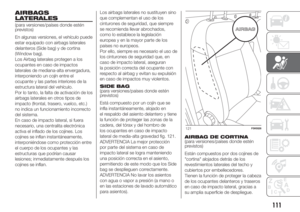 113
113 114
114 115
115 116
116 117
117 118
118 119
119 120
120 121
121 122
122 123
123 124
124 125
125 126
126 127
127 128
128 129
129 130
130 131
131 132
132 133
133 134
134 135
135 136
136 137
137 138
138 139
139 140
140 141
141 142
142 143
143 144
144 145
145 146
146 147
147 148
148 149
149 150
150 151
151 152
152 153
153 154
154 155
155 156
156 157
157 158
158 159
159 160
160 161
161 162
162 163
163 164
164 165
165 166
166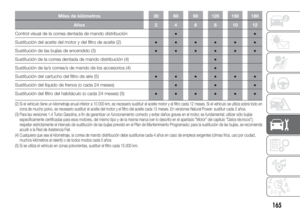 167
167 168
168 169
169 170
170 171
171 172
172 173
173 174
174 175
175 176
176 177
177 178
178 179
179 180
180 181
181 182
182 183
183 184
184 185
185 186
186 187
187 188
188 189
189 190
190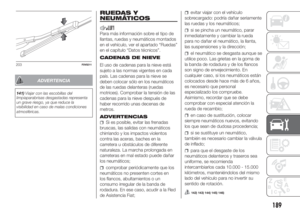 191
191 192
192 193
193 194
194 195
195 196
196 197
197 198
198 199
199 200
200 201
201 202
202 203
203 204
204 205
205 206
206 207
207 208
208 209
209 210
210 211
211 212
212 213
213 214
214 215
215 216
216 217
217 218
218 219
219 220
220 221
221 222
222 223
223 224
224 225
225 226
226 227
227 228
228 229
229 230
230 231
231 232
232 233
233 234
234 235
235 236
236 237
237 238
238 239
239 240
240 241
241 242
242 243
243 244
244 245
245 246
246 247
247 248
248 249
249 250
250 251
251 252
252 253
253 254
254 255
255 256
256 257
257 258
258 259
259 260
260 261
261 262
262 263
263 264
264 265
265 266
266 267
267 268
268 269
269 270
270 271
271 272
272 273
273 274
274 275
275 276
276 277
277 278
278 279
279 280
280 281
281 282
282 283
283 284
284 285
285 286
286 287
287






